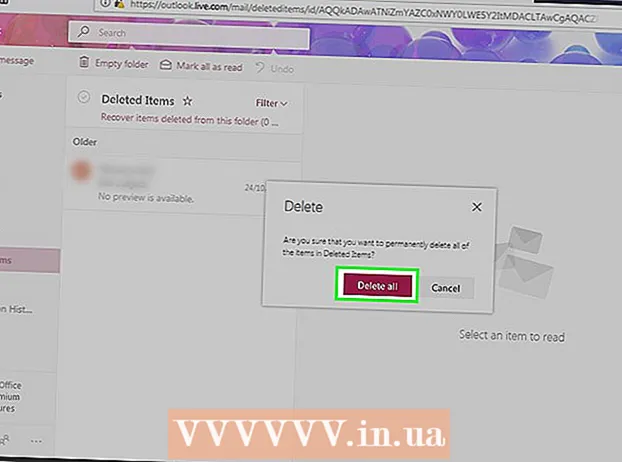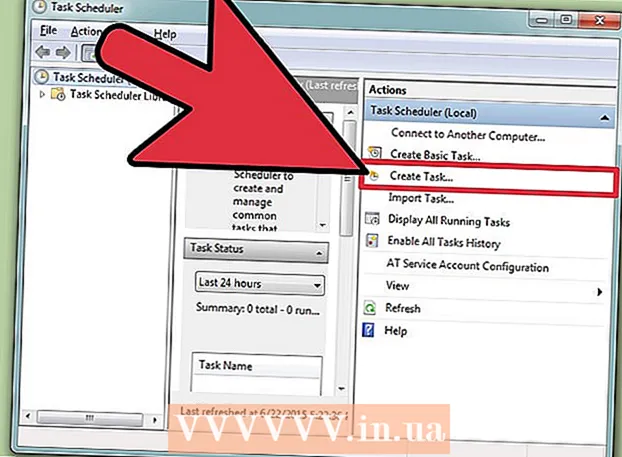Аутор:
Mark Sanchez
Датум Стварања:
3 Јануар 2021
Ажурирати Датум:
1 Јули 2024

Садржај
- Кораци
- 1. део од 4: Како инсталирати Адобе Ацробат Реадер
- 2. део од 4: Како отворити преузети ПДФ документ
- 3. део од 4: Како отворити мрежни документ
- 4. део од 4: Како се користи Гоогле диск
- Савјети
- Упозорења
У овом чланку ћемо вам показати како отворити ПДФ документ на Андроид уређају. Да бисте то урадили, користите бесплатну апликацију Адобе Ацробат Реадер, помоћу које можете отворити преузете ПДФ датотеке и ПДФ документе који су приложени уз слова. Такође можете да користите апликацију Гоогле диск.
Кораци
1. део од 4: Како инсталирати Адобе Ацробат Реадер
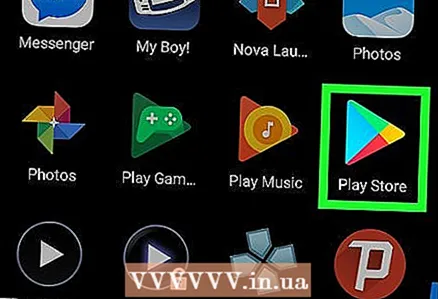 1 Покрените апликацију Плаи Сторе
1 Покрените апликацију Плаи Сторе  . Кликните на икону у облику вишебојног троугла; наћи ћете га на траци са апликацијама.
. Кликните на икону у облику вишебојног троугла; наћи ћете га на траци са апликацијама. - Ако је Плаи Сторе подељен на неколико апликација, кликните на Плаи Сторе Гамес.
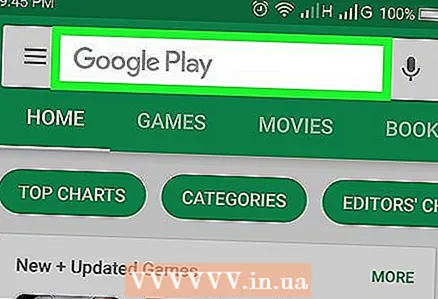 2 Кликните на траку за претрагу. Наћи ћете га при врху екрана.
2 Кликните на траку за претрагу. Наћи ћете га при врху екрана. 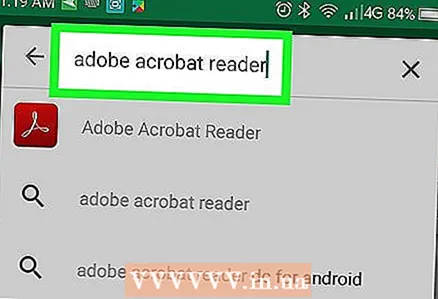 3 Ентер адобе ацробат реадер. Мени резултата претраге биће приказан испод траке за претрагу.
3 Ентер адобе ацробат реадер. Мени резултата претраге биће приказан испод траке за претрагу. 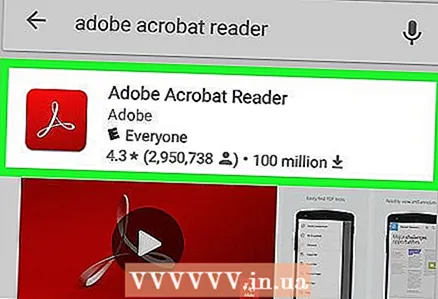 4 Кликните на Адобе Ацробат Реадер. Ова апликација је означена логотипом Адобе и налази се на самом врху менија резултата претраживања. Бићете преусмерени на страницу Адобе Ацробат Реадер.
4 Кликните на Адобе Ацробат Реадер. Ова апликација је означена логотипом Адобе и налази се на самом врху менија резултата претраживања. Бићете преусмерени на страницу Адобе Ацробат Реадер.  5 Славина Инсталирај. Ово зелено дугме ћете пронаћи на десној страни екрана.
5 Славина Инсталирај. Ово зелено дугме ћете пронаћи на десној страни екрана. - Притисните Прихвати да бисте започели инсталирање апликације.
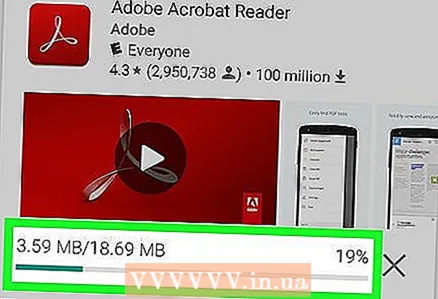 6 Сачекајте да се апликација инсталира. Затим отворите преузети ПДФ или документ на мрежи.
6 Сачекајте да се апликација инсталира. Затим отворите преузети ПДФ или документ на мрежи.
2. део од 4: Како отворити преузети ПДФ документ
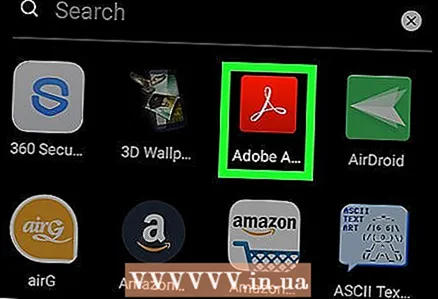 1 Покрените апликацију Адобе Ацробат Реадер. Додирните „Отвори“ у Плаи продавници или додирните троугласту црвено -белу икону у фиоци за апликације.
1 Покрените апликацију Адобе Ацробат Реадер. Додирните „Отвори“ у Плаи продавници или додирните троугласту црвено -белу икону у фиоци за апликације. 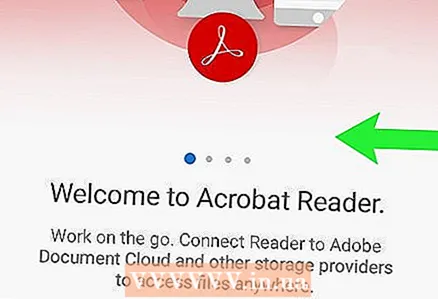 2 Помичите се кроз неколико страница информација о помоћи. Да бисте то урадили, превуците екран здесна налево неколико пута.
2 Помичите се кроз неколико страница информација о помоћи. Да бисте то урадили, превуците екран здесна налево неколико пута. 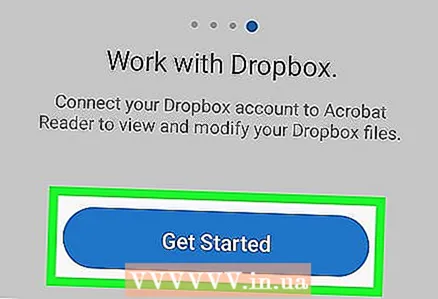 3 Славина Почетак рада. Ово плаво дугме ћете пронаћи при дну екрана.
3 Славина Почетак рада. Ово плаво дугме ћете пронаћи при дну екрана. 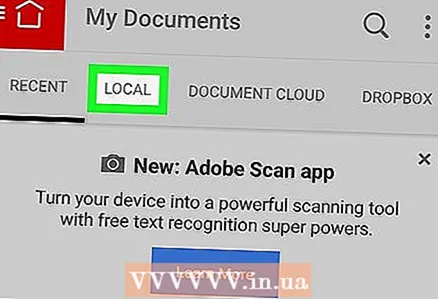 4 Кликните на картицу Локално. Налази се на врху екрана. Појавиће се листа свих ПДФ докумената у меморији уређаја.
4 Кликните на картицу Локално. Налази се на врху екрана. Појавиће се листа свих ПДФ докумената у меморији уређаја. - Користите ову методу ако је ПДФ учитан у меморију уређаја, али га не можете отворити. Ако је ПДФ на мрежи, користите овај метод.
 5 Кликните на Дозволикада то буде затражено. Ово ће Адобе Ацробат -у омогућити приступ меморији Андроид уређаја.
5 Кликните на Дозволикада то буде затражено. Ово ће Адобе Ацробат -у омогућити приступ меморији Андроид уређаја.  6 Поново учитати страницу. Да бисте то урадили, поставите прст на средину екрана и превуците надоле да бисте освежили картицу Локално.
6 Поново учитати страницу. Да бисте то урадили, поставите прст на средину екрана и превуците надоле да бисте освежили картицу Локално. - Адобе Ацробат Реадер ће пронаћи преузете ПДФ документе за неколико минута.
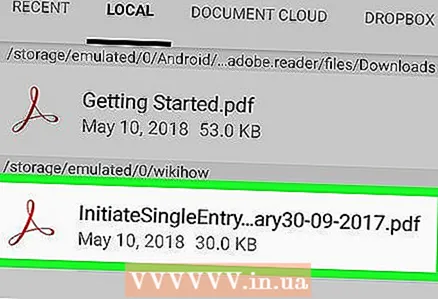 7 Додирните ПДФ који желите. Отвориће се и моћи ћете да га видите.
7 Додирните ПДФ који желите. Отвориће се и моћи ћете да га видите.
3. део од 4: Како отворити мрежни документ
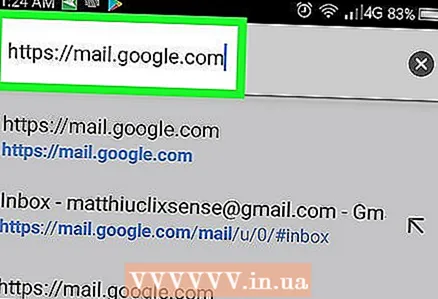 1 Идите на документ на мрежи. Покрените апликацију или идите на страницу у прегледачу са жељеним ПДФ документом.
1 Идите на документ на мрежи. Покрените апликацију или идите на страницу у прегледачу са жељеним ПДФ документом. - На пример, ако морате да отворите ПДФ документ који је приложен е -пошти, покрените апликацију Гмаил и отворите одговарајућу е -поруку.
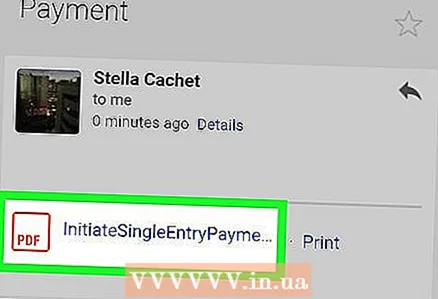 2 Изаберите ПДФ датотеку. Додирните приложени документ или везу до њега.
2 Изаберите ПДФ датотеку. Додирните приложени документ или везу до њега. - Ако додирнете документ у Цхроме -у, документ ће се отворити, па прескочите следеће кораке. Да бисте преузели документ, додирните „Преузми“
 .
.
- Ако додирнете документ у Цхроме -у, документ ће се отворити, па прескочите следеће кораке. Да бисте преузели документ, додирните „Преузми“
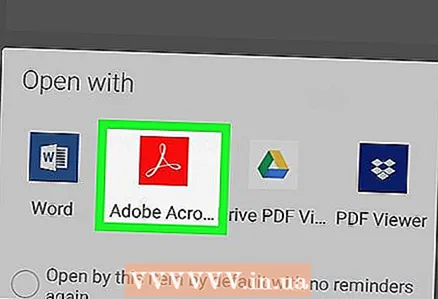 3 Кликните на Адобе Ацробат Реадеркада се појави искачући мени. У њему изаберите апликацију у којој ће се документ отворити.
3 Кликните на Адобе Ацробат Реадеркада се појави искачући мени. У њему изаберите апликацију у којој ће се документ отворити. - Ако је Адобе Ацробат Реадер једина ПДФ апликација на вашем уређају, искачући мени се неће појавити и Адобе Ацробат Реадер ће се покренути. Ако је тако, прескочите овај и следећи корак.
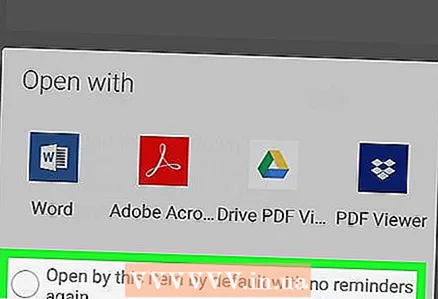 4 Славина Увек. Документ се отвара у Адобе Ацробат Реадер -у, а сама апликација постаје главна апликација за рад са ПДФ документима.
4 Славина Увек. Документ се отвара у Адобе Ацробат Реадер -у, а сама апликација постаје главна апликација за рад са ПДФ документима. 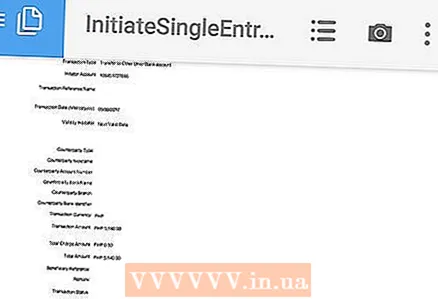 5 Сачекајте да се документ отвори. Ако ово први пут да покрећете Адобе Ацробат Реадер, то ће потрајати. Можете радити са отвореним документом као и са било којом другом ПДФ датотеком.
5 Сачекајте да се документ отвори. Ако ово први пут да покрећете Адобе Ацробат Реадер, то ће потрајати. Можете радити са отвореним документом као и са било којом другом ПДФ датотеком. 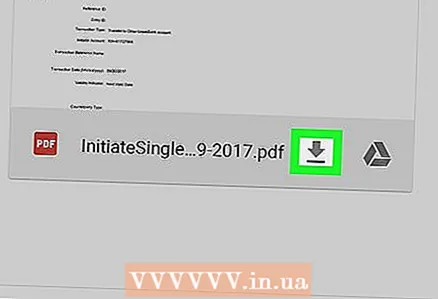 6 Преузмите ПДФ документ ако се не отвори у апликацији или прегледачу. Урадите следеће у зависности од типа датотеке:
6 Преузмите ПДФ документ ако се не отвори у апликацији или прегледачу. Урадите следеће у зависности од типа датотеке: - Документ који је приложен уз писмо: додирните „Преузми“
 на екрану за преглед документа, а затим потврдите свој избор и / или наведите фасциклу за преузимање (ако је потребно).
на екрану за преглед документа, а затим потврдите свој избор и / или наведите фасциклу за преузимање (ако је потребно). - Веза до документа: Кликните на везу, додирните „⋮“ у горњем десном углу екрана, кликните „Преузми“, а затим потврдите свој избор и / или одаберите фасциклу за преузимање (ако је потребно).
- Документ који је приложен уз писмо: додирните „Преузми“
4. део од 4: Како се користи Гоогле диск
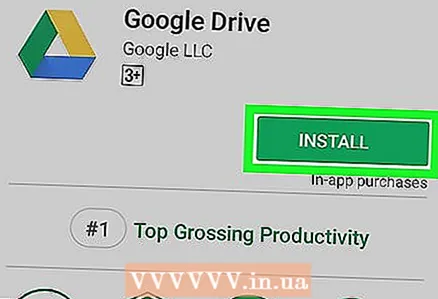 1 Инсталирајте апликацију Гоогле диск ако је нема на уређају. Можете да користите Гоогле диск за преглед ПДФ докумената, али они морају бити на Гоогле диску. Да бисте инсталирали Гоогле диск, покрените апликацију Плаи продавница
1 Инсталирајте апликацију Гоогле диск ако је нема на уређају. Можете да користите Гоогле диск за преглед ПДФ докумената, али они морају бити на Гоогле диску. Да бисте инсталирали Гоогле диск, покрените апликацију Плаи продавница  , и онда:
, и онда: - додирните траку за претрагу;
- ући гоогле диска затим у менију кликните на „Гоогле диск“;
- кликните Инсталирај> Прихвати.
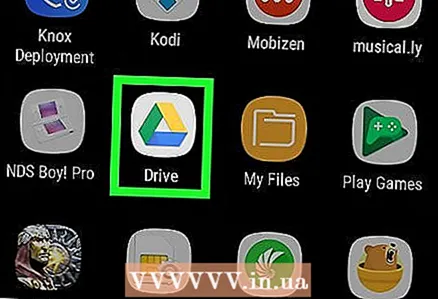 2 Покрените апликацију Гоогле диск. Кликните на троугласту зелено-жуто-плаву икону или додирните „Отвори“ у Плаи продавници. Отвориће се страница за пријављивање на Гоогле диск.
2 Покрените апликацију Гоогле диск. Кликните на троугласту зелено-жуто-плаву икону или додирните „Отвори“ у Плаи продавници. Отвориће се страница за пријављивање на Гоогле диск. 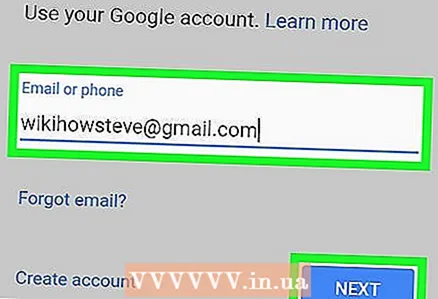 3 Пријавите се на свој рачун. Кликните на налог који желите да користите на Гоогле диску, а затим унесите лозинку.
3 Пријавите се на свој рачун. Кликните на налог који желите да користите на Гоогле диску, а затим унесите лозинку. - Ако имате само један Гоогле налог на Андроид уређају, можда сте аутоматски пријављени.
- Ако сте већ инсталирали и пријављени на Гоогле диск, прескочите овај и следећи корак.
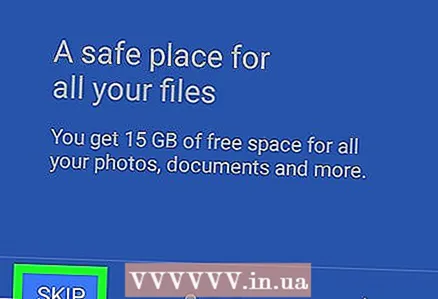 4 Славина Скип. Налази се у доњем левом углу екрана. Ово ће прескочити странице помоћи и отићи у фасциклу Гоогле диск.
4 Славина Скип. Налази се у доњем левом углу екрана. Ово ће прескочити странице помоћи и отићи у фасциклу Гоогле диск. 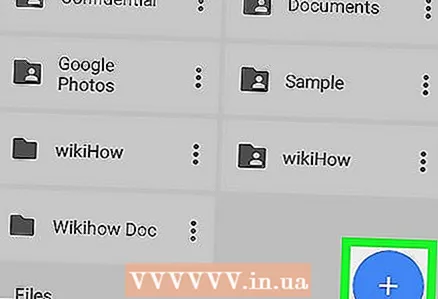 5 Копирајте ПДФ на Гоогле диск. Овај процес зависи од тога да ли је документ на рачунару или Андроид уређају:
5 Копирајте ПДФ на Гоогле диск. Овај процес зависи од тога да ли је документ на рачунару или Андроид уређају: - рачунар: Идите на хттпс://дриве.гоогле.цом/, пријавите се, кликните на Креирај> Отпреми датотеку, изаберите ПДФ и кликните Отвори (Виндовс) или Изабери (Мац).
- Андроид уређај: Додирните +> Преузми, изаберите ПДФ и додирните Дозволи ако се то од вас затражи.
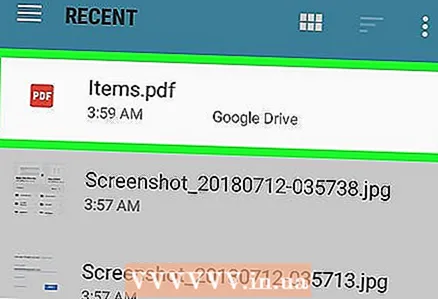 6 Изаберите ПДФ документ. Пронађите и додирните ПДФ који желите. Отвориће се на Гоогле диску и моћи ћете да га видите.
6 Изаберите ПДФ документ. Пронађите и додирните ПДФ који желите. Отвориће се на Гоогле диску и моћи ћете да га видите.
Савјети
- Адобе Ацробат Реадер ће бити главна апликација за рад са ПДФ датотекама ако на уређају нема сличних апликација.
Упозорења
- Адобе Ацробат Реадер је бесплатан, али можете уређивати ПДФ документе само у плаћеној верзији.